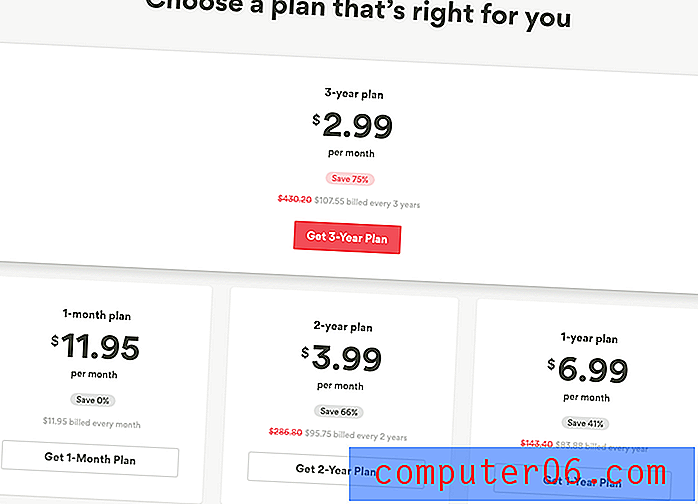Como reexibir uma pasta de trabalho oculta no Excel 2010
As janelas do Microsoft Excel podem ficar facilmente desordenadas, o que dificulta a concentração na tarefa que você está tentando concluir. Uma maneira de aliviar parte dessa confusão é ocultar alguns dos elementos que você não precisa. Se isso significa certas linhas ou colunas, ou mesmo planilhas e pastas de trabalho inteiras, quase todos os itens potencialmente indesejados no Excel 2010 podem ser ocultados.
Mas muitas vezes é um processo um pouco diferente exibir os itens ocultos, e isso pode ser amplificado se uma pessoa diferente no seu computador for a que está escondendo. Portanto, se você estiver procurando uma pasta de trabalho que deva ser aberta, como a pasta de trabalho Macro pessoal, siga o nosso tutorial abaixo e saiba como mostrá-lo.
Exibindo pastas de trabalho ocultas do Excel 2010
As etapas deste artigo mostrarão como reexibir uma pasta de trabalho inteira oculta no Microsoft Excel 2010. Essas etapas são muito semelhantes em outras versões do Excel que usam a faixa de opções do Office, como o Excel 2007 e o Excel 2013.
Etapa 1: Abra o Excel 2010.
Etapa 2: Clique na guia Exibir na parte superior da janela.
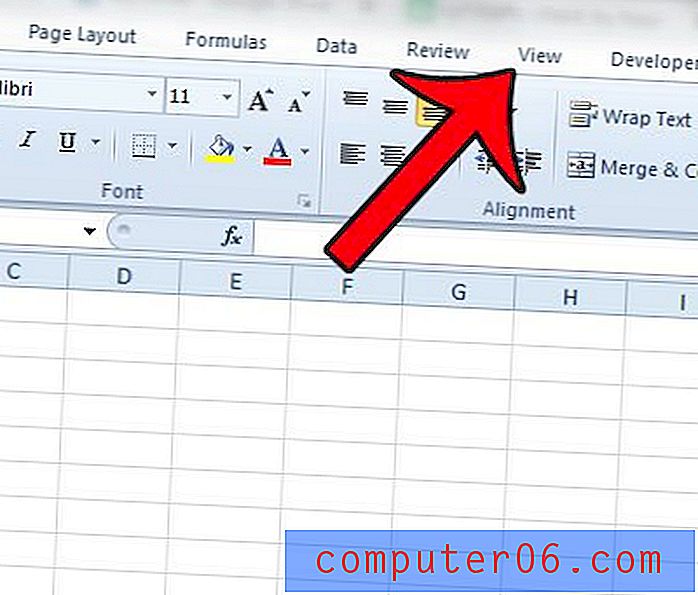
Etapa 3: clique no botão Exibir, na seção Janela da faixa de opções do Office, na parte superior da janela.
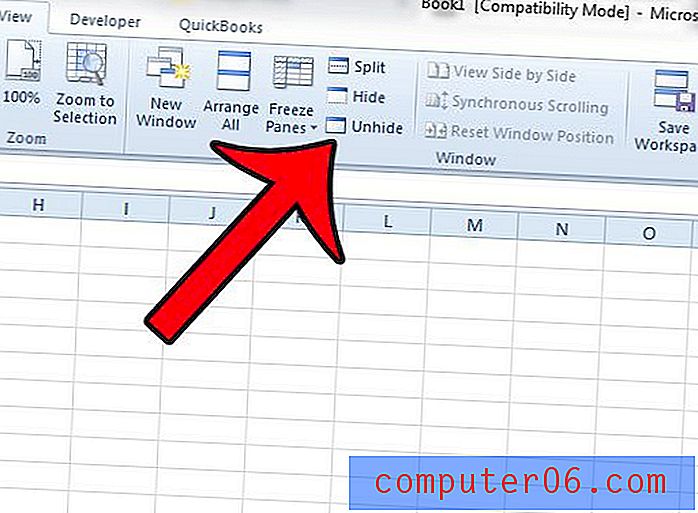
Etapa 4: selecione a pasta de trabalho que deseja exibir e clique no botão OK .
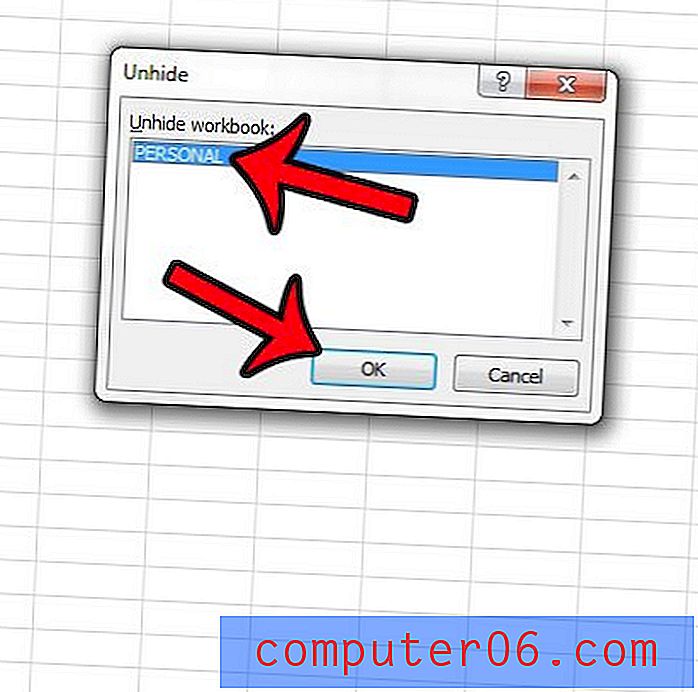
Observe que, no caso específico da pasta de trabalho de macros Pessoal, que mostramos neste guia, essa pasta de trabalho será aberta automaticamente sempre que você iniciar o Excel 2010. Se essa não for sua funcionalidade preferida, será necessário retornar ao menu na Etapa 3 na pasta de trabalho Pessoal e selecione a opção Ocultar .
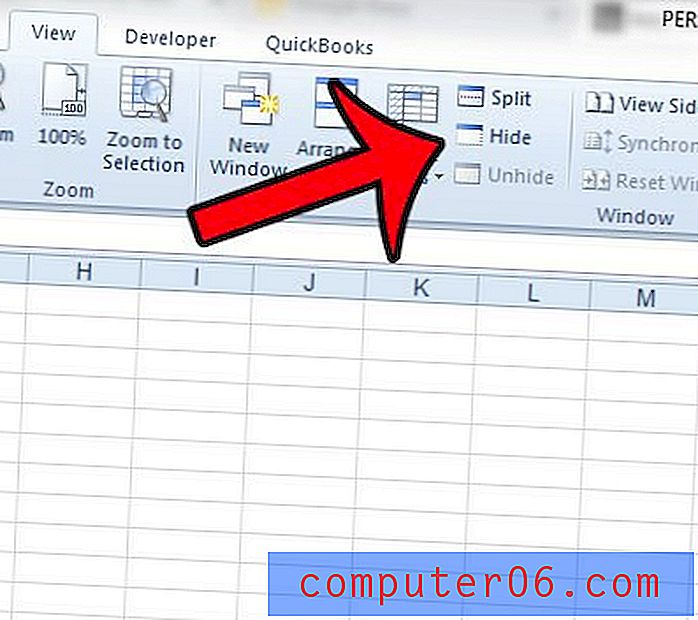
Se você estiver procurando maneiras de exibir outros elementos no Excel, como linhas, colunas ou guias de planilhas, este guia mostrará as etapas a seguir para exibir quase tudo na pasta de trabalho.